Configurar ajustes - cuadro de diálogo
Se abre a través de: cuadro de diálogo Configuraciones
El cuadro de diálogo Ajuste de Configuraciones le permite controlar cómo BricsCAD busca variables y cómo se manejan las diferencias.
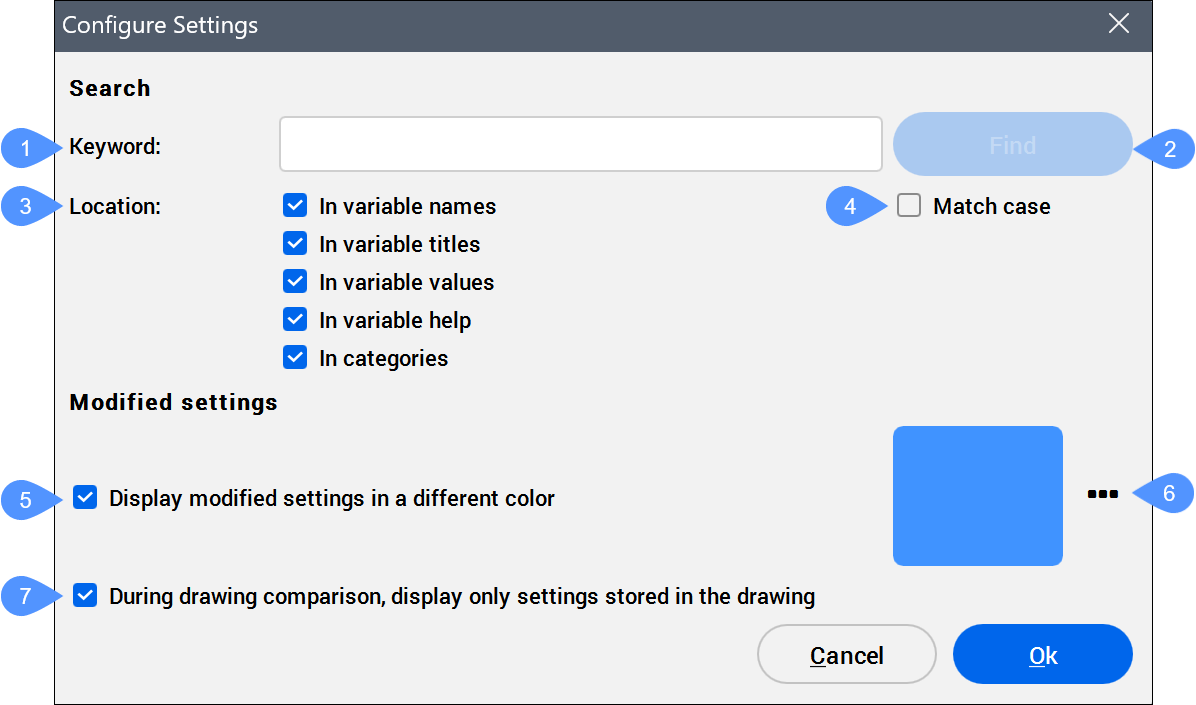
- Palabra clave
- Buscar
- Ubicación
- Caso de coincidencia
- Mostrar la configuración modificada en un color diferente
- Seleccione Color
- Durante la comparación de dibujos, mostrar solo la configuración almacenada en el dibujo
Palabra clave
Le permite escribir el nombre de la configuración que está buscando.
Buscar
Busca en el cuadro de diálogo Configuraciones la palabra que ha escrito.
Ubicación
Determina en qué parte del cuadro de diálogo Configuraciones se debe buscar.
- En nombres de variables
- Busca la palabra clave en los nombres de las variables.
- En títulos variables
- Busca la palabra clave en los títulos de las variables.
- En valores variables
- Busca la palabra clave en los valores de las variables.
- En la ayuda de variables
- Busca la palabra clave en la variable ayuda.
- En categorías
- Busca la palabra clave en las categorías.
Caso de coincidencia
Especifica que las mayúsculas de la frase buscada deben coincidir con las de las palabras del cuadro de diálogo Configuraciones.
Mostrar la configuración modificada en un color diferente
Muestra los ajustes modificados en un color diferente.
Seleccione Color
Abre el cuadro de diálogo Color para seleccionar otro color.
Durante la comparación de dibujos, mostrar solo la configuración almacenada en el dibujo
Muestra las diferencias de las configuraciones almacenadas en el dibujo actual y en otro dibujo que abra ejecutando el comando DWGCOMPARAR.

